华擎主板win11安全启动怎么开启?
分类:win11教程 2021-12-14
导读: 华擎主板win11安全启动怎么开启?--相信有不少小伙伴在使用电脑的主板都是华擎主板,而最近有不少小伙伴都升级了最新的Win11操作系统,而不少华擎主板的电脑在升级的时候就出现了必须支持安全启动的提示,这要怎么解决呢?下面小编就带着大家...
相信有不少小伙伴在使用电脑的主板都是华擎主板,而最近有不少小伙伴都升级了最新的Win11操作系统,而不少华擎主板的电脑在升级的时候就出现了必须支持安全启动的提示,这要怎么解决呢?下面小编就带着大家一起看看吧!
系统之家www.ylmfupan.cn原创,转载需注明出处。
华擎主板开启安全启动方法
首先进入BIOS界面,进入BIOS后,选择安全。
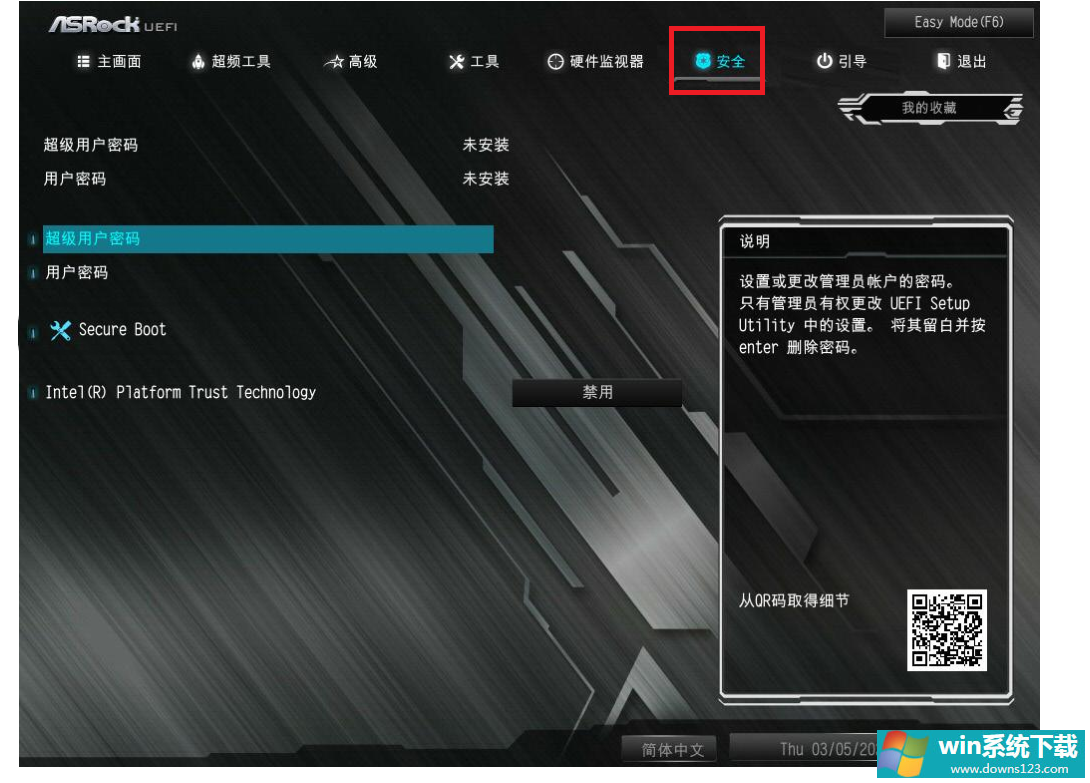
在安全中我们需要先开启PPT功能,也就是Intel(R) platform trust techenology,将这项改为启用。
启用后,选择secure boot,进入后直接开启即可。
相关文章
- 电脑公司免激活win11 64位全能稳定版v2022.01
- 萝卜家园64位win11共享全新版v2022.01
- 雨林木风win11干净不死机版64位v2022.01
- 番茄花园最新win11 64位超速无死机版v2022.01
- 深度技术win11娱乐内部版64位v2022.01免激活
- 系统之家win11便携增强版64位v2022.01免激活
- Win11不能识别USB设备怎么办?Win11无法识别USB设备的解决方法
- 如何在Win11上本地显示CPU、GPU和RAM使用情况?
- Win11照片查看器如何设置?Win11照片查看器设置方法
- Win11窗口背景颜色如何设置?Win11窗口背景颜色设置的方法


